كيفية فتح جهاز Mac الخاص بك مع جهاز استشعار بصمة Android
لقد كان فتح بصمات الأصابع شيئًا لفترة طويلة. تأتي أجهزة الكمبيوتر المزودة بقارئات بصمات الأصابع يمكنها فتح سطح المكتب ، وقد كانت أجهزة قراءة بصمات الأصابع هذه موجودة منذ فترة طويلة قبل تقديم Apple معرف اتصال أو أضاف Android دعمًا لمستشعر بصمات الأصابع. تم استبعاد أجهزة Mac فقط. لم تقم شركة Apple أبدًا بإضافة قارئ بصمات الأصابع إلى أجهزة Mac الخاصة بها على الرغم من وجود الكثير من أجهزة الكمبيوتر المحمولة. لم تقم Apple بإضافة FaceID إلى أجهزة Macbooks الخاصة بها بينما Windows يحتوي على Windows Hello. إذا كنت تستخدم Mac ولديك هاتف Android ، DroidID هو تطبيق Android مجاني يجب عليك التحقق منه. يتيح لك فتح جهاز Mac الخاص بك باستخدام مستشعر بصمة Android.
المتطلبات
هناك بعض قيود النظام التي تأتي مع هذا التطبيق. لاستخدامه ، تحتاج إلى تثبيت عميل Mac (مجانًا أيضًا) ويجب أن يحتوي هاتف Android الخاص بك بالطبع على مستشعر بصمة الإصبع. بالإضافة إلى ذلك ، تحتاج ؛
- Mac يعمل بنظام El Capitan (macOS 10.12) أو أعلى.
- تم تمكين سلاسل المفاتيح على جهاز Mac الخاص بك
- يحتوي هاتف Samsung الذي يعمل بنظام Android 6 أو أي هاتف Android آخر يعمل بنظام Android 7 أو إصدار أعلى ، على مستشعر بصمة الإصبع.
- تم تكوين بصمة إصبع واحدة على الأقل على هاتف Android ضمن الإعدادات> الأمان والموقع
افتح Mac باستخدام مستشعر بصمة Android
على هاتف Android ، قم بالتثبيت DroidID. على جهاز Mac ، قم بتنزيل وتثبيت عميل DroidID mac. قم بتشغيل العميل على جهاز Mac الخاص بك ، وافتح DroidID على هاتفك. عند تشغيل التطبيق لأول مرة ، سيعطيك رمزًا.

أدخله على جهاز Mac الخاص بك داخل عميل التطبيق ، وأعطه كلمة المرور اللازمة لفتح جهاز Mac الخاص بك.

سيتم إعادة تشغيل عميل Mac بعد ذلك وقد يطلب الوصول إلى Keychains. إذا حدث ذلك ، فسمح له بالوصول الذي يحتاج إليه. هذا كل ما عليك فعله لإعداد التطبيق.
يعمل DroidID عندما يقفل نظامك تلقائيًا ، على سبيل المثال عندما يذهب نظامك إلى النوم. إذا قمت بقفله عبر شريط قائمة Apple ، فلن يتمكن DroidID من إلغاء قفل جهاز Mac الخاص بك. وبالمثل ، عند تشغيل نظامك لأول مرة ، لن يتمكن DroidID من إلغاء قفله. هذا على قدم المساواة مع كيفية عمل فتح بصمات الأصابع على كل من iOS و Android. إذا تمت إعادة تشغيل الهاتف أو تشغيله ، فلن تتمكن بصمة إصبعك من فتحه. يجب عليك إدخال رمز مرور أو كلمة مرور لإلغاء قفل الجهاز. تنطبق نفس القاعدة على جهاز Mac الخاص بك. إذا قمت بإعادة التشغيل أو التمهيد ، فأنت بحاجة إلى إدخال كلمة المرور الخاصة بك.
لا يقوم DroidID بتخزين كلمة مرور Mac. يبقى على نظامك داخل Keychain لذلك لا داعي للقلق بشأن التطبيق الذي يسرقه. يمكنك إلغاء ربط جهاز Mac أو هاتف Android من التطبيقات المعنية في أي وقت تريده.
بحث
المشاركات الاخيرة
كيفية التسجيل للحصول على حساب مطور Apple مجاني
يمنحك حساب Apple Developer الوصول إلى شيئين ؛ أدوات التطوير من Appl...
DashExpander هو أداة توسيع النص مع ميزة العنصر النائب [Mac]
تم تطويره حصريًا لنظام التشغيل Mac OS X 10.7 ، DashExpander هو موسع...
يقدم القرص أعمق لتمكين وتعطيل ميزات Mac OS X المخفية
أعمق أداة رائعة لتخصيص نظام التشغيل Mac OS X والتي تتضمن قائمة شامل...

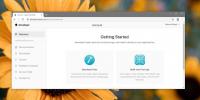
![DashExpander هو أداة توسيع النص مع ميزة العنصر النائب [Mac]](/f/d2edc885f2d4a9ba02986bb640fa0738.jpg?width=680&height=100)
